Kies een sjabloon
Maak direct in PowerPoint een keuze tussen verschillende sjablonen. Bijvoorbeeld voor scherm of print. Of voor specifieke toepassingen, zoals een offerte.
Meer over sjablonen
Stel je PowerPoint presentatie, offerte of print document razendsnel samen. Kies standaard onderdelen en pas alleen dat aan wat nodig is voor jouw specifieke presentatie.
Zo gebruik je altijd de laatste professionele vormgeving van jullie bedrijf, met actuele tekst en afbeeldingen.

Aangewezen medewerkers beheren alle content centraal in jullie eigen SharePoint omgeving.
Meer over beheerKies uit verschillende sjablonen, voeg in één keer een hele presentatie in of selecteer specifieke dia's.
Meer over sjablonen en dia'sDe juiste foto's voor de juiste context, perfect uitgesneden. Of kies één van de ruim 2.000 pictogrammen.
Meer over foto's & pictogrammenDuidelijke tekststijlen voor alle soorten tekst, van koppen tot opsommingen.
Meer over tekstopmaakMaak direct in PowerPoint een keuze tussen verschillende sjablonen. Bijvoorbeeld voor scherm of print. Of voor specifieke toepassingen, zoals een offerte.
Meer over sjablonen
Afhankelijk van het sjabloon krijg je een keuze uit relevante voorbeelddia's. Voeg in één keer een hele presentatie in, alle dia's in een sectie of alleen geselecteerde dia's. Of maak een nieuwe dia zonder inhoud op basis van de gekozen indeling.
Meer over dia's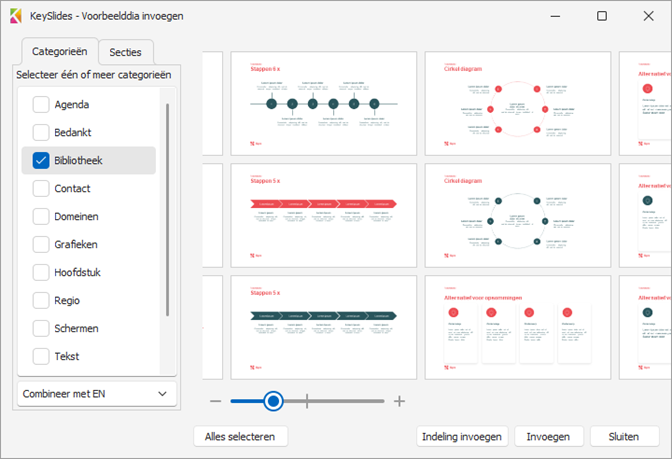
Hebben jullie al een of meer goede huisstijlsjablonen? Dan kun je direct starten, van de eerste voordelen profiteren en ervaring opdoen. Vervolgens kun je stap voor stap verbeteringen doorvoeren, die direct beschikbaar zijn.
Selecteer een placeholder en open de fotobibliotheek. Je ziet alleen de mappen met foto's die relevant zijn voor het sjabloon dat je gebruikt. Of importeer je eigen foto.
Kies je bijvoorbeeld een rechthoekige foto voor een vierkante placeholder? KeySlides helpt je een uitsnede te maken.
Meer over foto's
KeySlides biedt standaard ruim 2.000 pictogrammen die je in een van de themakleuren van je presentatie kunt invoegen. Je kunt ook je eigen pictogrammen gebruiken.
Meer over pictogrammen
Eén of meer beheerders binnen je bedrijf onderhouden zelf alle content, meestal in jullie eigen SharePoint omgeving. Nieuwe tekst op een standaard dia? Een nieuwe dia-indeling? De beheerder past hem aan, en iedereen gebruikt vanaf dat moment de nieuwe dia bij het maken van een presentatie. Nieuwe of andere foto's? De beheerder plaatst ze en ze zijn direct voor iedereen beschikbaar.
Opmaak van de tekst volgens de huisstijl blijkt in de praktijk nog wel eens lastig. Zeker weten dat je de juiste opmaak selecteert? Met KeySlides gebruik je eenvoudig een knop op het lint met een duidelijke omschrijving, bijvoorbeeld 'Standaard', 'Tussenkop' of 'Opsomming'.
Meer over tekstopmaak
Stel de taal voor spelling- en grammaticacontrole in en maak daarbij een keuze tussen de talen waarvoor het sjabloon is gemaakt. Kies of je de taal instelt voor de hele presentatie, de dia of de selectie. En stel daarbij ook de taal voor de notitiepagina's in, zodat ook die gecontroleerd worden.
Meer over spelling en grammatica
Hebben jullie een bestand met voorbeeldgrafieken in huisstijl beschikbaar? Dan toont KeySlides een knop op het lint om dat bestand te openen. Zo zet je direct jouw data in de gewenste grafiek en behoudt je presentatie die consistente uitstraling, óók in je grafieken.
